IT 인프라를 한눈에 보는 랙 다이어그램 완벽 가이드
IT 환경이 점점 복잡해지는 오늘날, 서버, 네트워크 장비, 스토리지 등의 장비를 효율적으로 관리하는 것이 중요해졌지요? 랙 다이어그램은 이러한 장비의 배치를 시각적으로 표현해 관리와 설계에 필요한 정보를 제공하는 다이어그램입니다.
특히 데이터 센터 설계와 IT 자산 관리를 체계적으로 지원하며, 문제 해결과 공간 최적화에도 큰 역할을 하고 있습니다. 서버와 네트워크 장비가 빽빽하게 설치된 데이터 센터를 상상해 보세요. 제대로 된 설계 없이 이런 환경을 관리한다면 혼란은 피할 수 없겠죠?
이번 가이드에서는 랙 다이어그램의 정의와 생생한 예시, 실제 사용 사례, 그리고 EdrawMax를 활용해 랙 다이어그램을 쉽게 만드는 방법까지 소개합니다. IT 관리가 낯선 초보자부터 실무에 활용하고 싶은 전문가까지 모두에게 유용한 팁을 제공하니, 끝까지 읽어보세요!
Part 1: 랙 다이어그램이란?
(1) 랙 다이어그램의 정의
랙 다이어그램(Rack Diagram)이란 데이터 센터, 서버실, 네트워크 장비실 등에서 사용하는 랙(Rack)의 구성을 시각적으로 표현한 도면입니다. 랙은 서버, 스위치, 라우터, UPS(무정전 전원 공급 장치) 등 다양한 IT 장비를 체계적으로 배치하기 위해 사용하는 금속 프레임 구조물을 뜻하는데요, 이 다이어그램은 랙 내부 장비의 위치와 연결 관계를 명확히 보여줘 관리와 유지보수를 더욱 효율적으로 할 수 있도록 만들어 줍니다.
쉽게 말해, 랙 다이어그램은 서버실의 설계도라고 할 수 있습니다. 이것을 통해 IT 관리자들은 현재의 장비 배치 상태를 한눈에 파악할 수 있고, 필요할 때 새로운 장비를 추가하거나 기존 장비를 재배치하는 데 큰 도움을 받을 수 있습니다.
(2) 랙 다이어그램의 주요 구성 요소
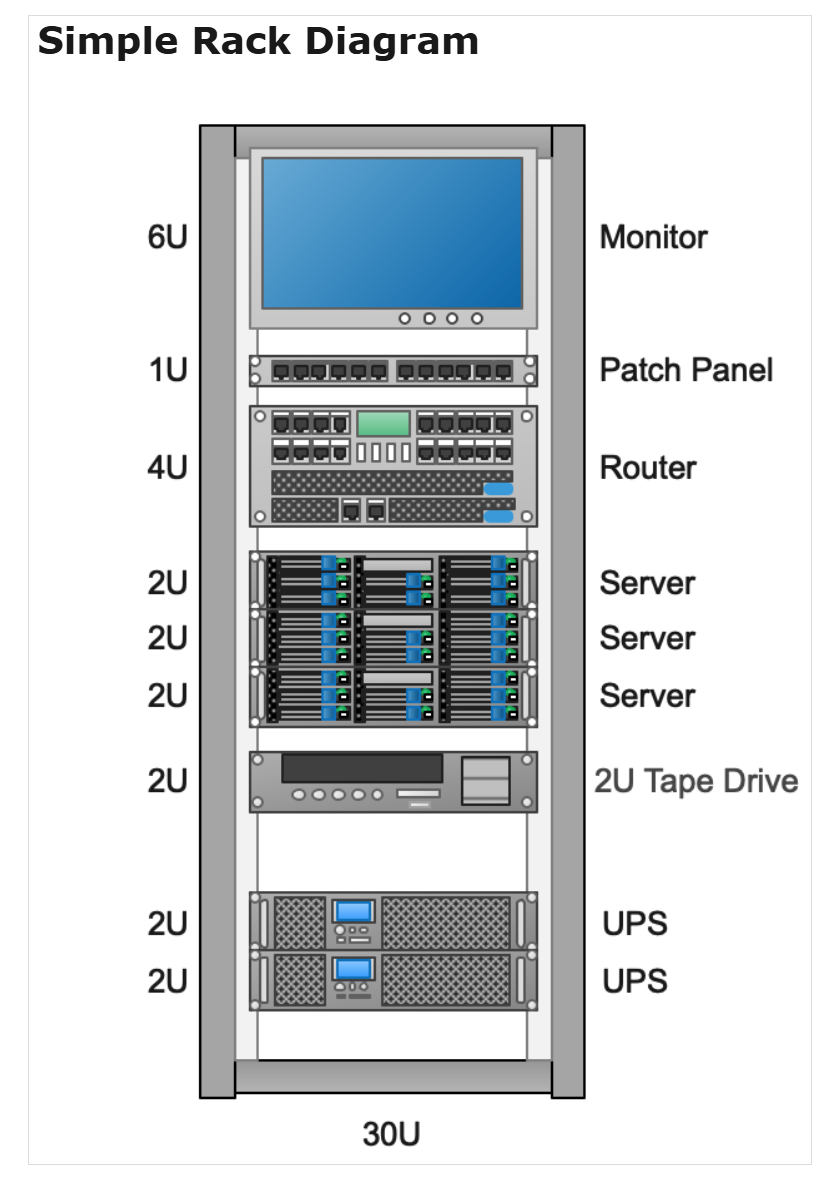
랙의 프레임: 일반적으로 높이는 U(Unit) 단위로 측정되며, 1U는 약 4.45cm를 의미합니다. 예를 들어, 42U 랙은 최대 42개의 1U 장비를 수용할 수 있습니다.
장비 아이콘: 서버, 스위치, 라우터, 스토리지, UPS 등 다양한 장비가 아이콘 또는 블록 형태로 표시됩니다.
장비 배치 순서: 랙 내부에서 장비가 차지하는 위치를 정확히 나타냅니다.
연결 라인: 장비 간 네트워크 또는 전원 연결을 선으로 표현하여 전체 연결 상태를 시각적으로 보여줍니다.
Part 2: 랙 다이어그램은 언제 어떻게 사용될까요?
랙 다이어그램은 IT 인프라를 효율적으로 관리하고 최적화하는데 유용하게 사용됩니다. 구제적으로 랙다이어그램이 언제 필요한지 알아보겠습니다.
1. 데이터 센터를 설계하거나 구축할 때
새로운 데이터 센터를 설계하거나 기존 데이터 센터를 확장할 때, 랙 다이어그램은 장비의 배치를 계획하는 데 필수적입니다. 각 장비의 크기와 전력 소비량, 냉각 요구 사항 등을 고려하여 최적의 배치를 결정할 수 있습니다.
2. 장비를 설치하거나 관리할 때
서버, 스위치, 라우터 등 장비를 설치할 때, 랙 다이어그램을 통해 각 장비의 위치와 연결 상태를 명확히 할 수 있습니다. 이를 통해 설치 과정에서 혼동을 줄이고, 설치 후 유지보수를 용이하게 합니다.
3. 네트워크를 설계하거나 최적화할 때
기업의 네트워크 인프라를 설계할 때, 랙 다이어그램을 사용하여 라우터, 스위치, 방화벽 등 네트워크 장비 간의 연결을 시각화합니다. 이를 통해 데이터 흐름을 최적화하고, 병목 현상을 예방할 수 있습니다.
4. 자산이나 재고를 관리할 때
IT 자산의 목록을 관리하고, 각 장비의 세부 정보를 기록하는 데 랙 다이어그램을 활용합니다. 장비의 모델, 시리얼 번호, 설치 날짜 등을 함께 기록하여 자산 관리를 효율적으로 수행할 수 있습니다.
5. 문제 해결이나 유지보수가 필요할 때
문제가 발생했을 때, 랙 다이어그램을 통해 해당 장비의 위치를 신속하게 확인하고, 문제 해결을 위해 필요한 장비에 빠르게 접근할 수 있습니다. 예를 들어, 특정 서버의 다운 문제가 발생했을 때, 해당 서버가 위치한 랙을 즉시 찾을 수 있습니다.
Part 3: 이드로우맥스를 활용한 초간단 랙 다이어그램 만들기
Step1 이드로우맥스 설치 및 실행
설치하기:먼저 이드로우맥스(EdrawMax) 웹사이트에서 소프트웨어를 다운로드합니다.
실행하기: 설치가 완료되면 프로그램을 실행합니다. 초기 화면에서 다양한 다이어그램 유형을 선택할 수 있습니다.
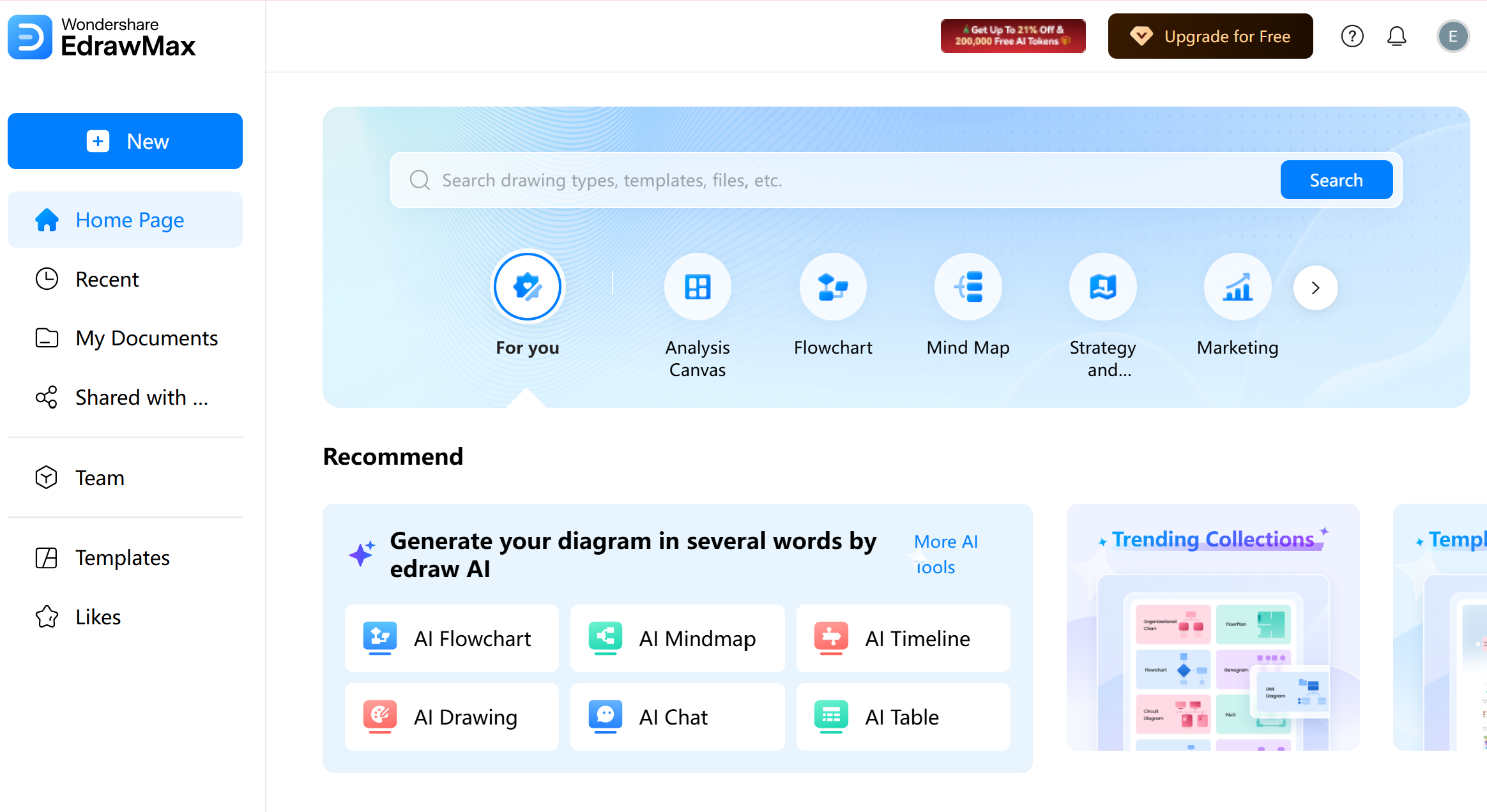
Step2 새 랙 다이어그램 시작하기
새 프로젝트 생성: 홈 화면에서 [+New]에서 [New Blank File] 버튼을 클릭합니다.
템플릿 선택: 검색창에 [랙 다이어그램]을 검색하고 적절한 템플릿을 선택합니다. 템플릿은 기본 레이아웃을 제공하므로 시작하기에 유용합니다.
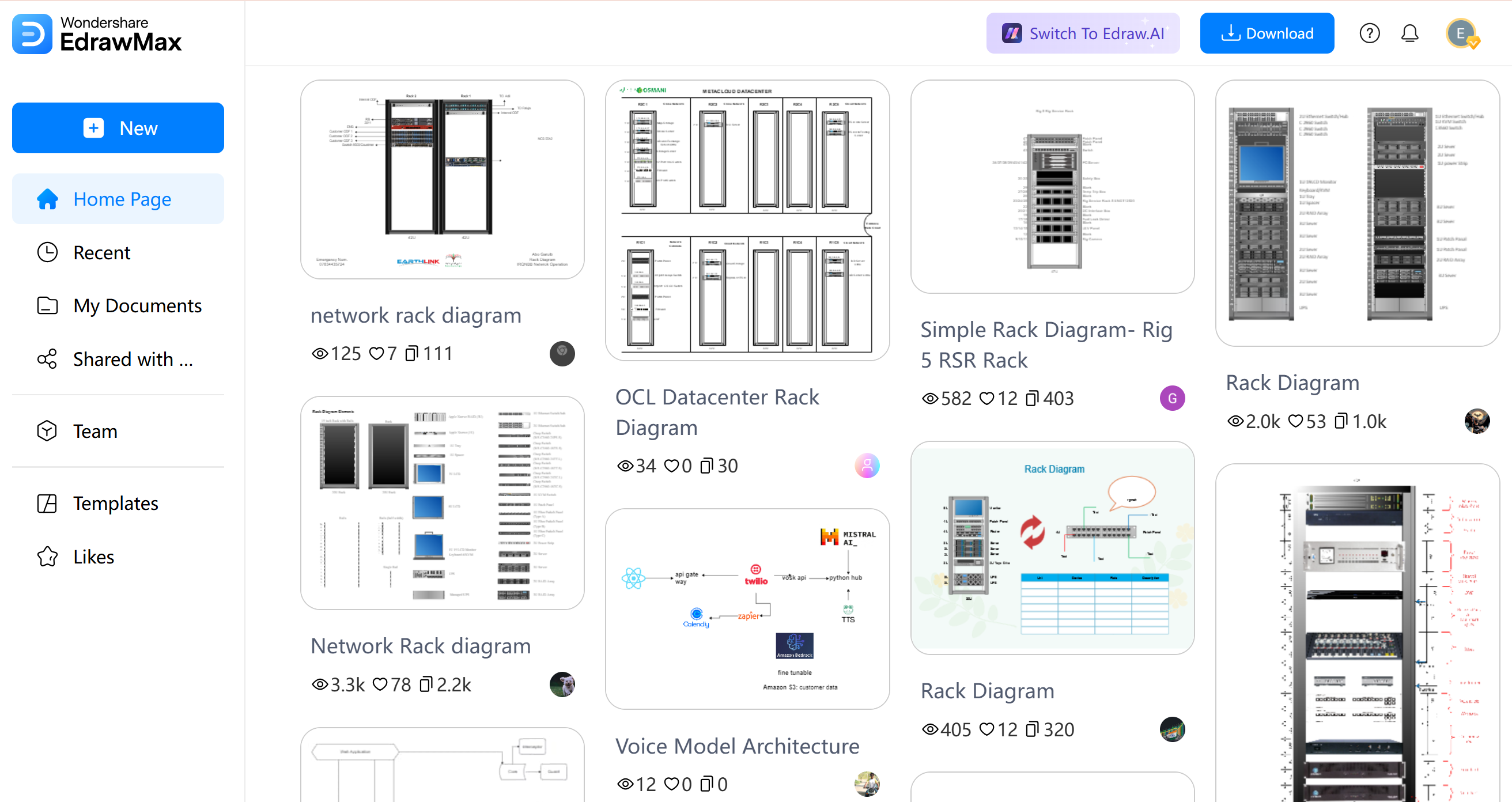
Step3 장비 추가 및 배치하기
도형 추가: 왼쪽 도구 모음에서 '장비' 또는 '서버' 아이콘을 찾아 드래그하여 랙 다이어그램에 추가합니다. 예를 들어, 서버, 스위치, 라우터 등의 아이콘을 선택할 수 있습니다.
장비 배치: 추가한 장비를 랙 내에서 적절한 위치에 배치합니다. 장비의 크기를 조정하고, 랙의 높이 단위(U)를 고려하여 공간을 효율적으로 활용합니다.
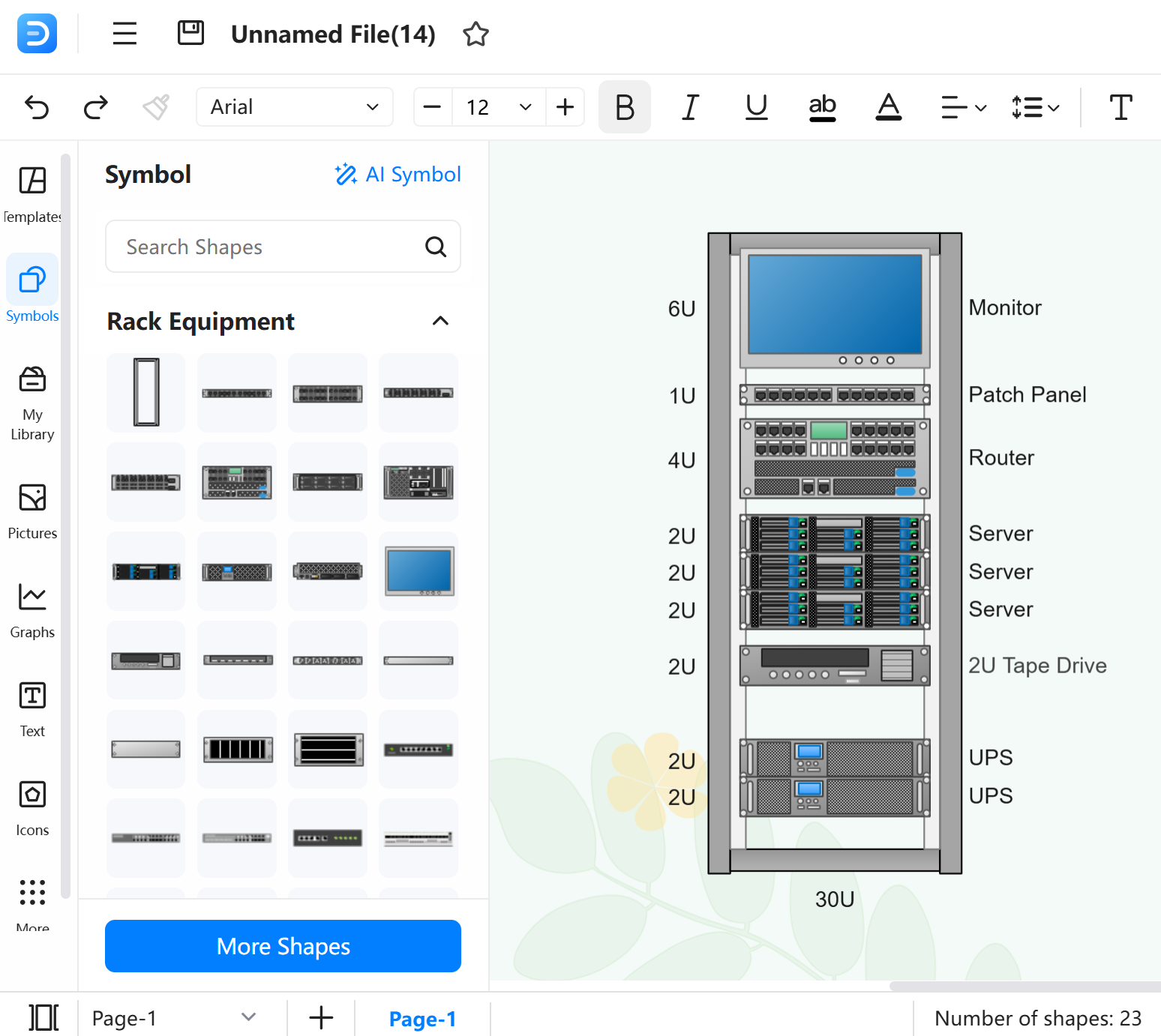
Step4 연결 및 세부 정보 추가하기
장비 연결: 장비 간의 연결 상태를 화살표나 선으로 나타냅니다. 예를 들어, 서버와 스위치 간의 연결을 화살표로 표시하여 데이터 흐름을 나타냅니다.
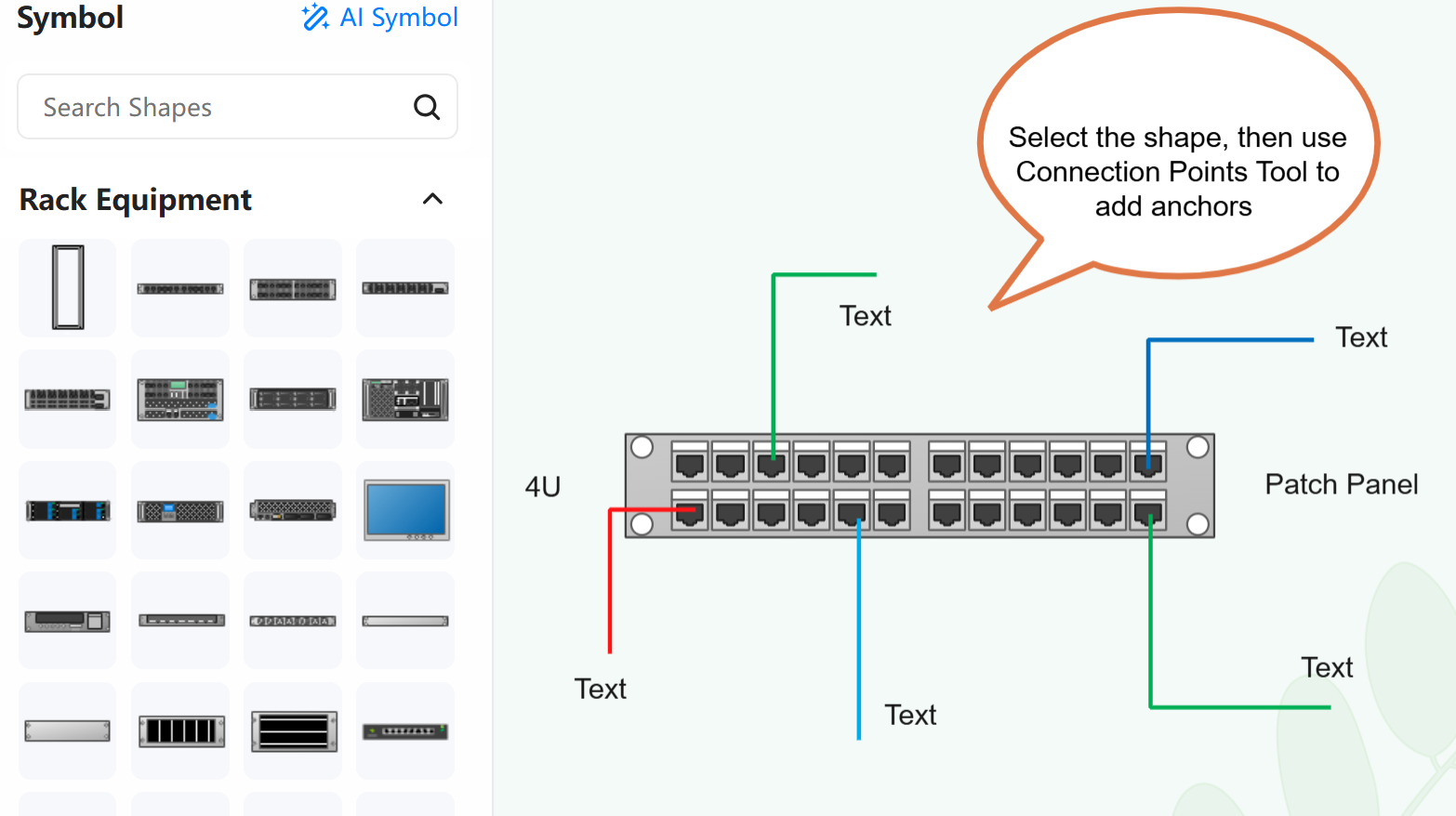
세부 정보 입력: 각 장비의 이름, 모델, IP 주소, 전력 소비량 등의 세부 정보를 템플릿 빈칸 표에 입력합니다. 이를 통해 나중에 유지보수나 관리 시 필요한 정보를 제공할 수 있습니다.
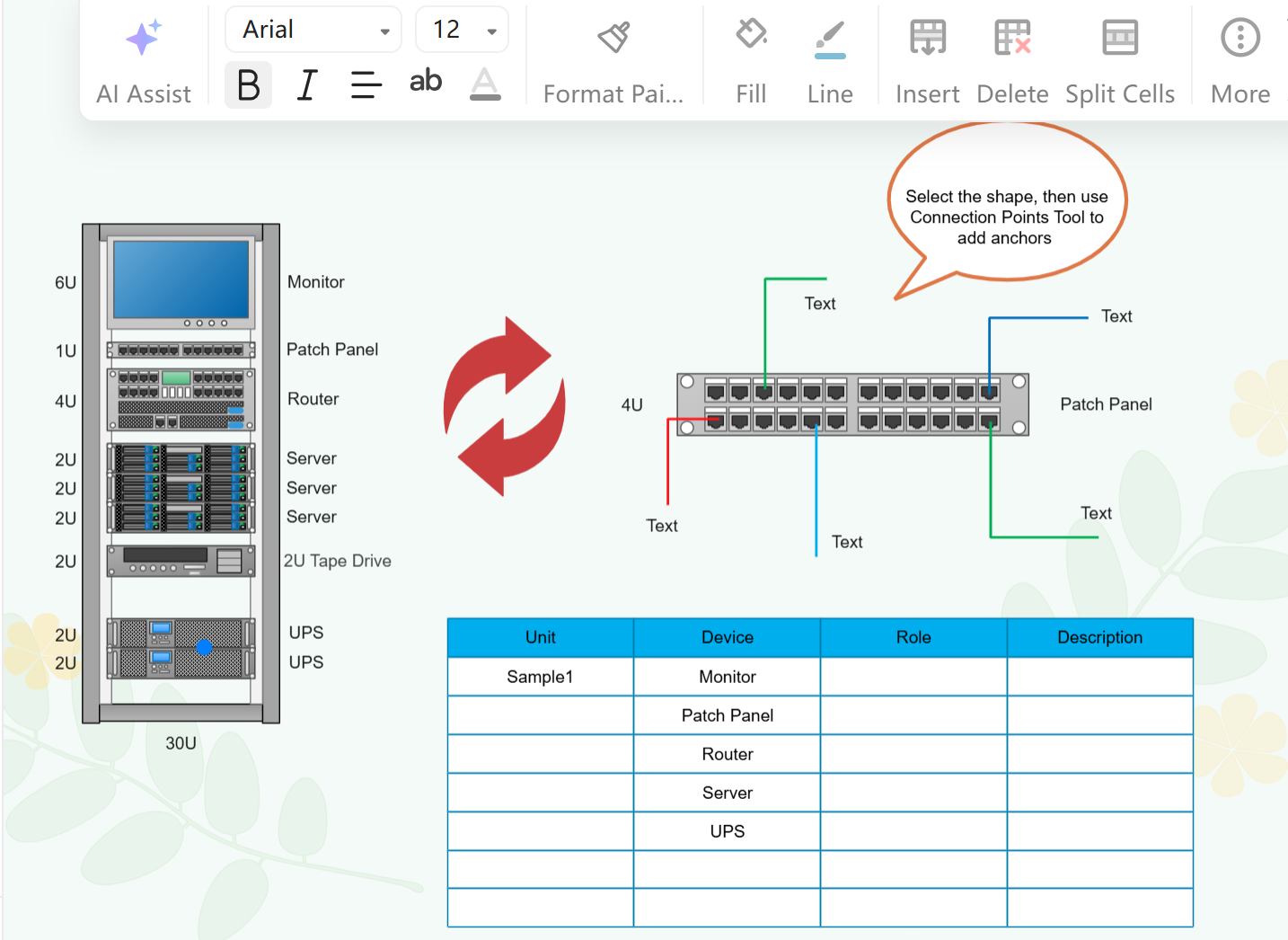
Step5 다이어그램 저장 및 내보내기
검토 및 수정: 완성된 다이어그램을 검토하고 필요한 수정 사항을 반영합니다.
내보내기 및 공유: [파일] 메뉴에서 [저장]을 선택하고 원하는 형식 (예: .edx, .pdf, .png 등)으로 내보냅니다. 혹은 [Share] 버튼을 눌러 공유하면 다른 팀원들과 쉽게 협업하며 사용할 수 있습니다.
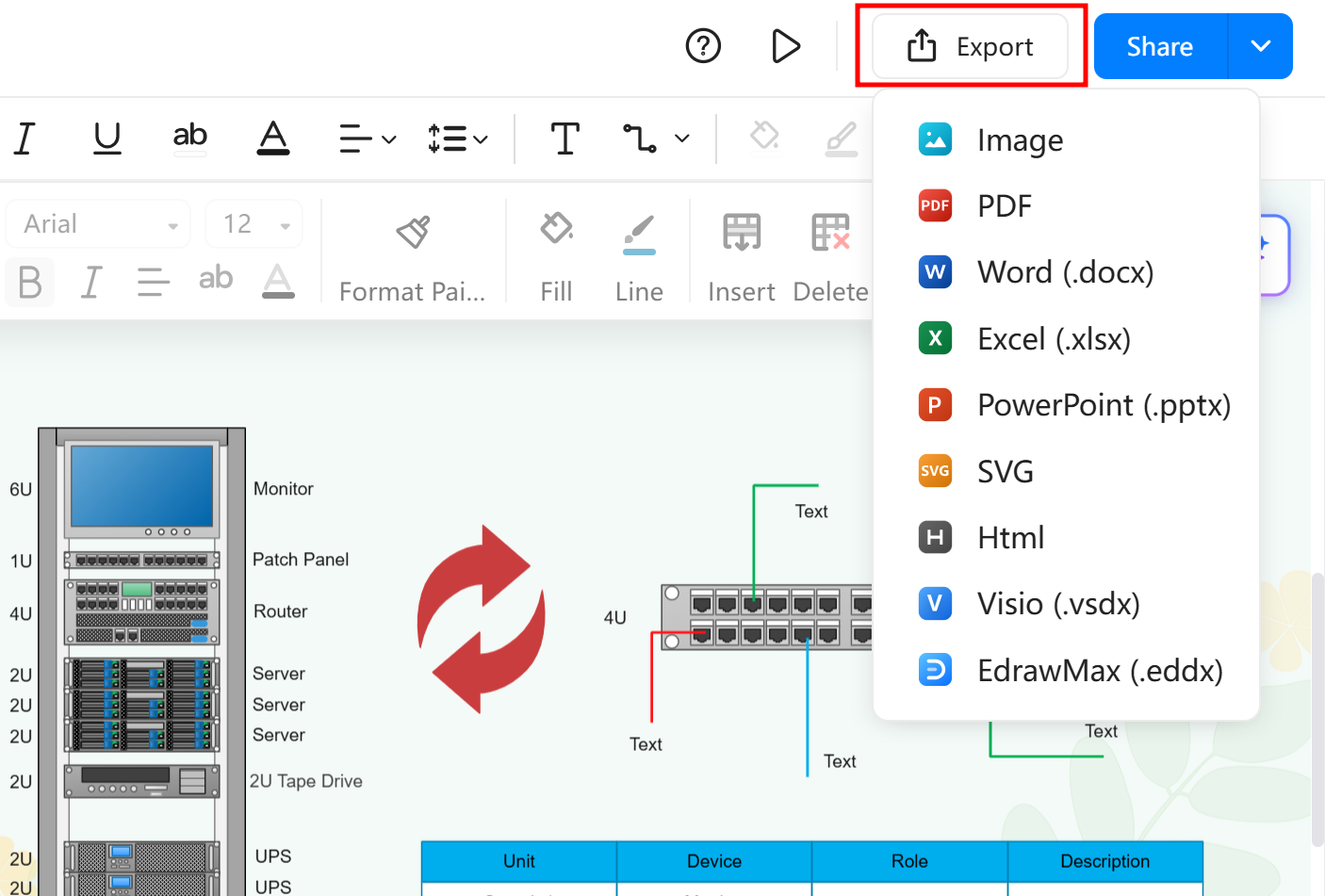
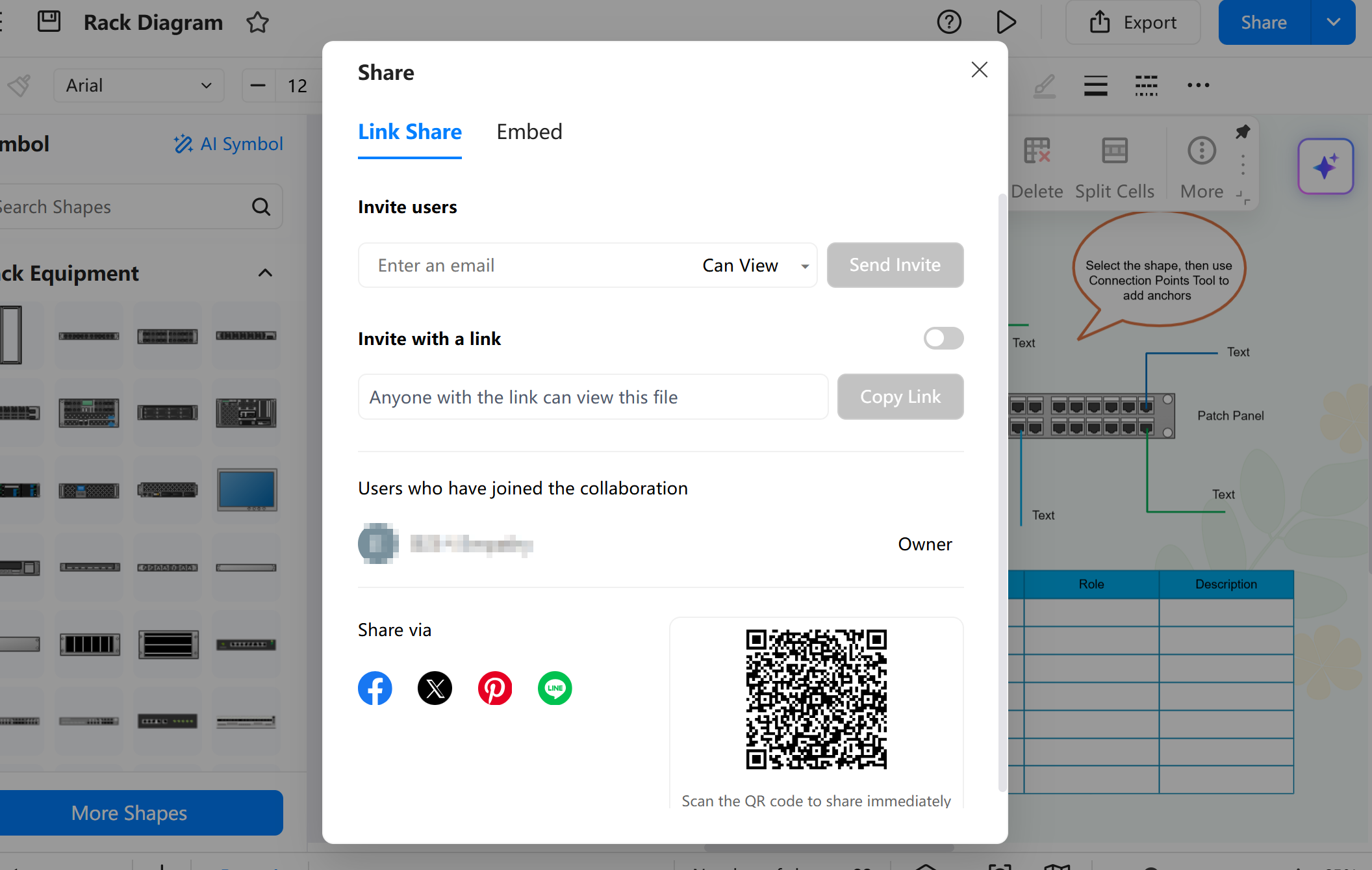
이번 글에서는 랙 다이어그램이 무엇인지, 언제 어떻게 활용할 수 있는지, 그리고 이드로우맥스를 이용해 초간단 랙 다이어그램을 만드는 방법을 소개해 드렸어요. 이드로우맥스는 직관적이고 사용하기 쉬워서, 여러분도 쉽게 다이어그램을 만들 수 있을 거예요.
이제 여러분도 이드로우맥스를 활용해 나만의 랙 다이어그램을 만들어 보세요! 이렇게 시각화된 도구는 IT 환경을 더 잘 관리하고 의사 결정을 쉽게 도와줄 거예요. 앞으로도 계속 업데이트하고 관리해서 최적의 IT 인프라를 유지하시길 바랍니다.

